Одноклассники — социальная сеть и один из самых посещаемых сайтов русскоязычного сектора интернета используемая для поиска одноклассников, однокурсников, бывших выпускников, а также родных и близких родственников и общения с ними. Однако, как и другая социальная сеть она не идеальна и бывает так, что возникают различные ошибки, которые препятствуют входу в свой профиль.
Чаще всего причиной проблемы является вирус, который в неподходящий момент забрался в компьютер, однако стоит также проверить и интернет-соединение, и узнать – не заходит только в «Одноклассники» или же на все сайты.
Все же как исправить проблемы с входом? На практике существует множество различных способов, особенность каждого зависит от проблемы, которая его вызвала.
Проблемы с подключением и с DNS
Для начала необходимо проверить настройки интернет-подключения, для того чтобы исключить возможность того, что нет выхода в сеть. Если же подключение установлено и трафик достаточен для загрузки интернет-страниц, но зайти на страничку не получается, что делать может подсказать ваш интернет-провайдер.
Попробуйте установить DNS по умолчанию и проверьте в техподдержке, являются ли установленные DNS теми, что использует провайдер.
Для этого заходим в «Пуск» — «Панель управления» — «Сеть и интернет» — «Центр управления сетями и общим доступом» -«Изменения параметров адаптера» .

В открывшемся окне возле пункта «Получить адрес DNS-сервера автоматически» ставим галочку. Нажимаем «ОК» .

Все дело в том, что компьютер не выходит в определенные места в связи с вирусом, внедренным в DNS, и иногда его восстановление служит решением проблемы, как восстановить вход на некий сайт.
Файл hosts
Для того чтобы открыть файл hosts для начала нужно зайти на системный диск С:\ в папку Windows .


В данной папке находим файл hosts и пробуем его открыть, однако это не так и просто.
Для открытия файла hosts кликаем на нем «Правая кнопка мыши» и из появившегося диалогового окна выбираем «Открыть с помощью» .

Из огромного количества программ, которые появились выбираем «Блокнот» . Благодаря ему мы сможем провести редактирования файла hosts .

Когда мы открыли файл hosts в Блокноте, нам необходимо стереть все его содержимое (выделяем все мышкой или просто нажимаем Ctrl-A, затем Delete) . Вот так должен выглядеть твой файл hosts:

Или же можно оставить только такую строчку, если она там есть: 127.0.0.1 localhost
Все остальные строчки, особенно те в которых есть хоть малейшее упоминание об Одноклассниках
(odnoklassniki.ru)

Успешно сохраняем файл hosts .

Проверяем антивирусом
Еще одним возможным вариантом действий при проблемах с входом на сайт является проверка компьютера на наличие вирусов. Запускаем полную проверку, разрешив удаление зараженных файлов.
Если же у вас не установлен антивирус, воспользуйтесь бесплатной версией Касперского, AVAST, AVG, Avira или Panda, а также антивирусом Майкрософт для лицензионных версий.
Меняем браузер
Проблема со входом может решаться также и попыткой войти на сайт через различные браузеры. Если не заходит через Internet Explorer, попробуйте Chrome, Firefox или Opera. Если и в этом случае ваш браузер не заходит, попробуйте переустановить его.
Аккаунт заблокирован администрацией сайта
Также обратите внимание: почему пользователь не заходит в Одноклассники, используя свой логин и пароль, может быть вызвано и другими причинами.
Например, ваша страница может быть заблокирована для предотвращения взлома:

Чтобы продолжить пользоваться сервисом, необходимо нажать на кнопку «Разблокировать» , следовать инструкциям и таким образом, решить проблему.
Утерян пароль

Чтобы восстановить доступ к вашей странице, кликните «Восстановить пароль» , следуйте инструкциям и продолжайте общение в сети. Кстати, не бойтесь, если забыли секретный вопрос, он в Одноклассниках не требуется.
Так как же все-таки зайти на свою страницу в Одноклассниках при условии того, что ошибка была успешно устранена?
Все очень просто для начала заходим на сайт «Одноклассники» , или перейдя по прямой ссылке
Наводим курсор на поле «логин, адрес почты или телефон» , щелкаем по нему левой кнопкой мыши и печатаем туда адрес электронной почты, логин или же номер вашего телефона.

Затем переходим к полю «Пароль» . В этом поле печатаем пароль, созданный вами при регистрации. Не удивляйтесь: вместо букв и цифр, которые вы вводите, печатаются точки. Это нужно для того, чтобы никто не мог подсмотреть ваш пароль.

Когда логин и пароль напечатаны, нажимаем кнопку «Войти» .

Надеемся что перечисленные выше способы решения проблемы помогли войти во всеми любимую социальную сеть.
Восстановить страницу в Одноклассниках получится не только впоследствии взлома или потери доступов, а даже после . Я рассмотрю только рабочие способы, а вы, в случае успеха, отблагодарите меня «Классом», договорились?
Как мы уяснили выше, восстановлению подлежат абсолютно все аккаунты, кроме заблокированных администрацией за серьёзные нарушения пользовательского соглашения. Рассмотрим популярные случаи – по порядку.
Как восстановить страницу если забыл логин или пароль
Одной из частых причин потери доступа к профилю, является потеря логина или пароля. Способ восстановления в этой ситуации, проработан администрацией Одноклассников наиболее четко и происходит автоматически.
1. Перейдите на главную страницу ok.ru, под формой авторизации нажмите на надпись — «Забыли пароль?».
2. Вы попадете на страницу с возможными вариантами восстановления.

3. На основе выбранного варианта, будет предложено ввести данные:
- Фамилию, Имя, Отчество и выбрать свой аккаунт из списка найденных;
- Номер телефона, указанный при регистрации;
- Адрес электронной почты;
- Логин, по которому происходила авторизация;
- Указать прямую ссылку на ваш профиль.
После автоматической проверки, на регистрационный e-mail (или телефонный номер) будет выслан код подтверждения, который необходимо ввести в специальной форме.

4. Введя код подтверждения, вам предложат придумать новый пароль и перенаправят на вашу восстановленную страницу.

Придумывайте надежный пароль, состоящий из цифр и букв верхнего и нижнего регистра или воспользуйтесь нашим генератором паролей.
На будущее, позаботьтесь о безопасности своей страницы, сохранив регистрационные данные в отдельном файле на своем компьютере.
Восстановление страницы после удаления
По ошибке или случайно, вы могли удалить свой аккаунт в Одноклассниках, но позднее появилось желание его восстановить, продолжив общение на сайте онлайн сообщества. И этот случай, разработчики предусмотрели, добавив функционал активации удаленных профилей. Однако существует два условия:
- Ваш аккаунт удален не позднее, чем 90 дней назад;
- Вы помните логин и пароль к нему.
Попадаете под эти критерии? Продолжаем.

2. Введите номер телефона, указанный при регистрации, нажмите «Далее».

3. На указанный номер придет смс с кодом активации вашего аккаунта.

Восстановлены будут не только фото и видео материалы, а также переписка с другими пользователями и проставленные классы.
Восстановление страницы после взлома
К сожалению, пользователи социальных сетей становятся жертвами мошенников, крадущих их учетные данные и использующие странички для рассылки спама, например. Помимо смены пароля, они могут удалить ваши личные фото или изменить номер привязки.
Стандартная процедура восстановления не поможет, необходимо писать специалисту службы поддержки. Этим же способом стоит воспользоваться тем, чьи профили были заблокированы администрацией за нарушение публичной оферты, главное, чтобы причина блокировки не была существенна.
1. Откройте главную страницу Одноклассников, в правом верхнем углу нажмите «Помощь».

3. Пролистайте его до самого низа и нажмите на надпись - «Обратиться в службу поддержки».

4. Выберите тему для обращения «Профиль заблокирован», в категории вопроса выберите «Не удалось восстановиться по телефону» - для пользователей, чьи аккаунты взломаны, «Заблокирован за нарушение» - за нарушения пользовательского соглашения. Помимо информации о профиле, текст обращения должен содержать подробное описание вашей ситуации, главное помните – это читают живые люди.

После отправки сообщения – ожидайте, их обработка может занимать до двух недель, срок зависит от нагрузки на отдел. Этот же способ подойдет, если вы банально забыли все данные или просто сменили номер телефона.
Надеюсь, я помог восстановить страницу в Одноклассниках, и вы выполните наш уговор – отблагодарите меня своим классом. Если же возникли затруднения – напишите об этом в комментариях, постараемся помочь.
Популярная в России и странах СНГ социальная сеть Одноклассники, как и любой официальный сервис, имеет свой регламент и список правил, которые необходимо соблюдать. Регистрируясь на данном сайте, вы автоматически принимаете все правила пользования и регламент. Поэтому перед регистрацией личной страницы рекомендуется хотя бы бегло познакомиться со списком условий. В данной статье вы узнаете основные правила пользования сайтом Одноклассники и некоторые часто встречающиеся ошибки.
На что влияет соблюдение или несоблюдение правил?
Условия пользования данным сайтом определяют не только ограничения для пользователей, но и регулируют все отношения между пользователями и администрацией. При возникновении спорных вопросов по поводу нарушений каких-либо пунктов, угрозы бана аккаунта нарушителя и другим первым делом необходимо обратиться к регламенту. Правила пользования Одноклассниками гласят, что каждый человек, который имеет личную страницу в ОК и ведет какую-либо деятельность, должен строго соблюдать все правила пользования. Если пользователь не соблюдает все описанные условия, то администрация имеет полное право заблокировать его аккаунт. Это является основным ответом на вопрос: ?
Если же при входе на сайт перед вами выскакивает окно «Валидация аккаунта» с запросом телефонного номера, то будьте бдительны - это обман! Для того, чтобы в Одноклассниках вам необходимо зайти папку etc, которая располагается в windows/system32/drivers. Найти в ней файл hosts и удалить все строки из него через Блокнот.
Главные условия при регистрации
Давайте выделим список главных условий, которые должны быть соблюдены при первой регистрации:
- При заполнении профиля при регистрации указывать только достоверную информацию о себе. В это входят настоящие фамилия, имя, дата рождения и так далее;

- Необходимо придумать достаточно сложный пароль. Также не рекомендуется передавать логин и пароль сторонним лицам;

- Все введенные вами личные данные находятся в свободном доступе для администрации Одноклассников;
- При несоблюдении мер пользования администрация имеет полное право заблокировать вашу учетную запись. В особенности строго отслеживаются авторы запрещенного контента и мошенники.
Большинство остальных правил пользования Одноклассниками направлено на урегулирование вопросов между пользователями и владельцами сайта относительно функционала, дизайна и так далее. С более подробным описанием этих правил вы можете ознакомиться на официальном сайте Одноклассников по ссылке: https://ok.ru/regulations. Зная основные моменты, вы можете спокойно .
Правила пользования сайтом
У любых проектов в интернете всегда можно найти места, которые недоработали или упустили из виду разработчики, хакеры их называют дыры. Некоторые интересные лазейки есть и у всеми любимой социальной сети Odnoklassniki.ru. Используя эти скрытые возможности, Вы выделитесь из общей массы и станете более интересным и непредсказуемым для друзей:smile:. Сегодня раскроем некоторые секреты в Одноклассниках. Для многих будет заманчиво использовать предоставленные хитрости в соцсети.
1. Как зайти в Одноклассники с компьютера, чтобы отображался вход с телефона?
При входе на сайт с мобильного телефона под аватаркой появляется надпись mobile . Тоже самое можно сделать, если зайти с домашнего компьютера. Для этого необходимо, чтобы система распознала соединение через мобильный телефон (WAP-соединение). Достаточно в адресной строке браузера ввести ссылку:

В этом случае при входе дизайн и функции сайта будут, как в мобильной версии.
Старая версия телефона доступна при имитации WAP Одноклассников и введении в адресной строке браузера следующей ссылки:
2. Как узнать день рождение друга и дату создания профиля в Одноклассниках?
Еще одно секретное преимущество есть у WAP-соединения. Благодаря нему очень просто узнать настоящий день рождения пользователя и время, когда был создан профиль:smile:. Хитрость о том, как подключиться к мобильной версии WAP на сайте Одноклассники, описана выше в пункте 1.
Заходим в аккаунте в раздел друзья и выбираем человека, информацию о котором желаем узнать. В меню кликнем на Анкета и перед нами искомые данные:

3. Как посмотреть закрытую группу?
Нужно отправить запрос на вступление в группу. Придет приглашение, где будут доступны ссылки Принять , Отклонить и Просмотр группы . Как раз последняя функция является хитростью и нужна для просмотра группы, при этом не стоит принимать или отклонять предложение. В этом случае, Вы не будете являться участником группы и сможете легко её просматривать, но только, если не находитесь в .
4. Как получить много оценок 5+?
Самый банальный и эффективный метод – оплатить услугу (смотри на примере оплаты невидимки и с помощью ) и получить возможность выставлять оценки 5+. Далее ищите друзей, которые сейчас на сайте и ставите, как можно большему количеству знакомым пять с плюсом. Теперь останется только ждать ответных действий. Согласно статистике больше половины отвечают взаимностью:smile:.
Здравствуйте дорогие друзья! Опять приходят письма, что мол не могу войти в одноклассники, с чем может быть связана проблема с входом в одноклассники? В этой статье рассмотрим основные причины, по которым не получается зайти в одноклассники. Обязательно дочитайте статью до конца, потому что если одно решение вам не помогло, то может быть другой способ поможет найти выход из этой ситуации.
На моем блоге уже подымался вопрос, когда пользователи не могли зайти в контакт, прочитайте статью, в ней вы найдете другие способы решений по данной проблеме: « ».
Прежде чем перейдем к решениям, хочу вам напомнить, что в интернете уйма людей, которые хотят развести вас на деньги теми или иными способами.
Не указывайте свой номер телефона. Не высылайте деньги и SMS . Вы думаете, что мошенники такие милые и добрые?
Прежде чем начать, хочу сразу вам сказать, что на вашем компьютере могут быть вирусы. Когда читаете эти строки, скачайте утилиту Dr.web CureIt! и проверьте свой компьютер на вирусы. Если даже установлен антивирус – не значит, что на вашем компьютере нет вирусов! Можете мне поверить, но такое частенько бывает, так как нет идеальной защиты, кто бы что мне не говорил. Ребята, которые со мной согласны, могут меня поддержать в комментариях после этой статьи.
Давайте немного расскажу, как пользоваться этой программой, для тех, кто еще ни разу не проверял свой компьютер на вирусы данной программкой. Программа распространяется бесплатно и не требует установки, вам не нужно удалять свой антивирус! Если у вас уже есть опыт, то просто сделайте проверку на вирусы.
Дня начала надо ее скачать, для этого заходите на сайт . Справа вверху нажимаем «Скачать».
 Если не хотите получать новости от Доктор Веба, тогда убираете галочку «Я хотел бы получать новостные рассылки компании «Доктор Веб»» и нажимаете «Далее».
Если не хотите получать новости от Доктор Веба, тогда убираете галочку «Я хотел бы получать новостные рассылки компании «Доктор Веб»» и нажимаете «Далее».
 На следующей странице внизу, нажимаем «Скачать Dr.Web с функцией отправки статистики». Если нажмете «Я отказываюсь отправлять статистику», в этом случае вы не сможете скачать эту утилиту бесплатно, так как только в платной версии не отправляется статистика.
На следующей странице внизу, нажимаем «Скачать Dr.Web с функцией отправки статистики». Если нажмете «Я отказываюсь отправлять статистику», в этом случае вы не сможете скачать эту утилиту бесплатно, так как только в платной версии не отправляется статистика.

Спускаемся вниз страницы, соглашаемся с лицензией, ставим галочку «Я принимаю условия Лицензионного соглашения. *» и жмем «Продолжить».
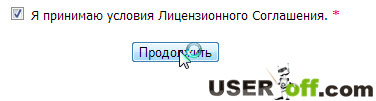 После этого откроется окно вашего браузера, где будет предложено, куда сохранить утилиту. Если этого не произошло, тогда ищите программу в папке по умолчанию браузера.
После этого откроется окно вашего браузера, где будет предложено, куда сохранить утилиту. Если этого не произошло, тогда ищите программу в папке по умолчанию браузера.
 Итак, после скачивания запускаем её. Появится сообщение, где вы можете выбрать, в каком режиме будете проверять компьютер, работать в усиленной защите или нет. В нашем случае можно отключить усиленную защиту, чтобы при проверке компьютера на вирусы можно было дальше читать статью. Для этого нажимаем «Отмена».
Итак, после скачивания запускаем её. Появится сообщение, где вы можете выбрать, в каком режиме будете проверять компьютер, работать в усиленной защите или нет. В нашем случае можно отключить усиленную защиту, чтобы при проверке компьютера на вирусы можно было дальше читать статью. Для этого нажимаем «Отмена».

В появившемся окне ставим галочку, что мы не против принять участие для улучшения качества программы, нажимаем «Продолжить».

Вирусы находятся на диске «C:\» и поэтому сейчас мы не будем проверять весь компьютер, так как это может занять много времени (зависит от того на сколько ваш компьютер забит данными). Если на вашем компьютере не много данных, то можете проверить компьютер полностью.
Для того чтобы выбрать только диск С:/, нажимаем «Выбрать объекты для поверки».
 Далее жмем «Щелкните для выбора файлов и папок».
Далее жмем «Щелкните для выбора файлов и папок».
 Ставим галочку возле «C: (C:)», жмем «ОК».
Ставим галочку возле «C: (C:)», жмем «ОК».
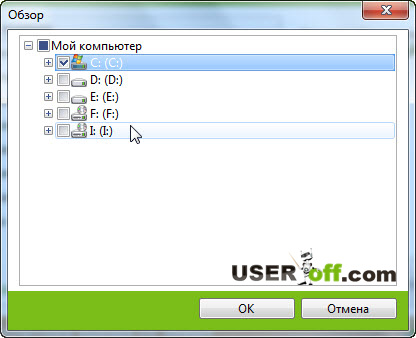 Если вы сделали все правильно, тогда внизу вы увидите, что добавился диск «C:\» для проверки. Также нажмите на квадратик вверху (поставьте галочку) «Объекты проверки». После этого у вас в программе будут помечены все объекты галочками.
Если вы сделали все правильно, тогда внизу вы увидите, что добавился диск «C:\» для проверки. Также нажмите на квадратик вверху (поставьте галочку) «Объекты проверки». После этого у вас в программе будут помечены все объекты галочками.
 Вот теперь можно начать проверку, нажимаем «Запустить проверку».
Вот теперь можно начать проверку, нажимаем «Запустить проверку».
 Если найдутся какие-то файлы, то их необходимо вылечить, если эти файлы не поддаются лечению, тогда придется их удалить. Теперь пока проверяется компьютер на вирусы, можете продолжать читать статью.
Если найдутся какие-то файлы, то их необходимо вылечить, если эти файлы не поддаются лечению, тогда придется их удалить. Теперь пока проверяется компьютер на вирусы, можете продолжать читать статью.
Давайте пробежимся по основным решениям данной проблемы.
Если не можете войти в одноклассники, что дальше
— Первая и не основная проблема – у сайта одноклассники может быть непредвиденные технические проблемы, а также возможно, что проводят профилактические работы. Поэтому какое-то время сайт может быть недоступен. Не стоит сразу думать, что если сайт не открывается, то во всем виноваты мошенники или вирусы. Как говориться: «Любой технике свойственно ломаться» и сайт в этом не исключение.
— Проверьте другие сайты. Если все сайты не открываются, то значит проблема не в сайтах, а в вашем компьютере.
Обязательно! Проверьте ваш интернет, так как если у вас нет интернета, то никаких социальных сетей и других сайтов вы никогда не увидите. Только если их мысленно не представить 😉 . Можете позвонить вашему провайдеру и узнать, если ли у них какие-то проблемы с интернетом.
— Если у вас было включено восстановление системы, тогда попробуйте откатить систему в то состояние, когда был доступ на сайт одноклассников. Когда будете откатывать систему, то вспомните, какие программы вы устанавливали, а точнее в какой день. Потому что откатив систему на день раньше, до установки программ, те программы, которые были установлены, не будут уже в системе.
— Напоминаю, а может для кого-то станет открытием, что у сайта одноклассники есть раздел «Вопросы и ответы», если вы не можете войти в профиль или же вас заблокировали, тогда обязательно ознакомьтесь с этим разделом.
— Основной причиной проблемы с входом на сайт одноклассников являются обычные вирусы. Поэтому в самом начале статьи я дал вам инструкцию для проверки вашего компьютера на вирусы.
Вот тут я остановлюсь поподробнее. Основной принцип – фишинговые страницы. Вирус изменяет файл hosts, в котором можно написать запрет на какой-либо сайт или сделать редирект — заходите на один сайт, а вас перенаправляют на другой. Тем самым происходит обман пользователя, чтобы вы не понимали, что и как происходит. Сайт, на который вас перенаправляют, похож один в один на сайт одноклассники . И поэтому пользователи увидев знакомый дизайн сайта, думают, что это он на самом деле.
Важно! Обращайте внимание на адресную строку. Может быть вы сейчас не на одноклассниках?!
Важно! Если вы проверяли компьютер на вирусы вашим штатным антивирусов, то это не значит, что есть смысл себя убеждать, что на вашем компьютере нет вирусов. Обязательно просканируйте компьютер утилитой, которую вам посоветовал выше.
Для начала сделаем следующее, открываем командную строку. Нажимаем «Пуск» — «Выполнить», вводите «cmd» и нажимаете «Enter».
 Вводите «ping odnoklassniki.ru» и нажимаем «Enter».
Вводите «ping odnoklassniki.ru» и нажимаем «Enter».
 Обратите внимание на 4 цифры, в моем случае: 217.20.147.94. Это адрес сайта одноклассники, только в цифрах. Не закрывайте командную строку, потому что эти данные нам пригодятся.
Обратите внимание на 4 цифры, в моем случае: 217.20.147.94. Это адрес сайта одноклассники, только в цифрах. Не закрывайте командную строку, потому что эти данные нам пригодятся.
Зайдем на сайт для проверки доменных имен и введите тот IP, который мы узнали.
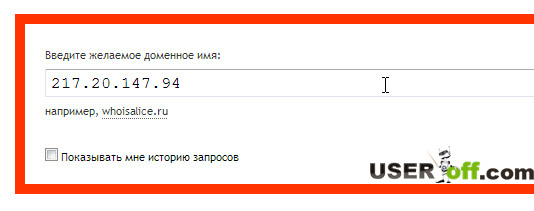 Теперь нужно посмотреть, что за домен нам покажет этот сервис.
Теперь нужно посмотреть, что за домен нам покажет этот сервис.
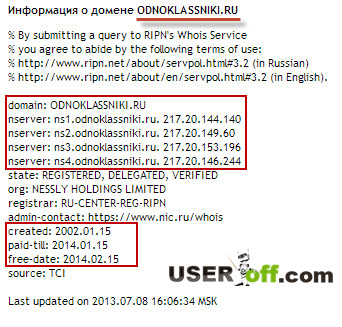 Как мы видим, данный IP адрес используется для сайта Одноклассники. Если у вас есть или побывал вирус, то там будет другой домен и организация. Так как вашем файле hosts скорее всего были внесены какие-либо изменения.
Как мы видим, данный IP адрес используется для сайта Одноклассники. Если у вас есть или побывал вирус, то там будет другой домен и организация. Так как вашем файле hosts скорее всего были внесены какие-либо изменения.
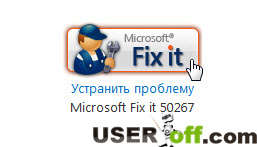 Когда скачается программка, запускаем файл, ставим галочку «Принимаю» и нажимаем «Далее».
Когда скачается программка, запускаем файл, ставим галочку «Принимаю» и нажимаем «Далее».
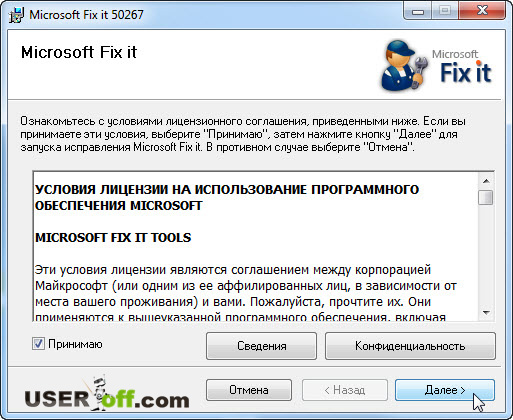 Через несколько минут программа сама сделает исправления.
Через несколько минут программа сама сделает исправления.
 После этого вам нужно перезагрузить компьютер, чтобы все изменения вступили в силу.
После этого вам нужно перезагрузить компьютер, чтобы все изменения вступили в силу.
 Также вы можете воспользоваться программой Reset Hosts, которая исправит и будет защищать ваш файл hosts. Про эту программу можете прочитать на блоге .
Также вы можете воспользоваться программой Reset Hosts, которая исправит и будет защищать ваш файл hosts. Про эту программу можете прочитать на блоге .
Если кто-то любит «все ручками», то для вас рассказываю, как сделать вручную. Итак, этот файл находится по следующему пути — «C:\Windows\System32\drivers\etc\hosts». Есть небольшой нюанс, отредактировать этот файл возможно без лишних тело движений, если изменить атрибуты. Нажимаем по hosts правой кнопкой мыши, выбираем «Свойства».
 Во вкладке «Общие» внизу убираем галочки: «Только чтение» и «Скрытый». Нажимаем «ОК».
Во вкладке «Общие» внизу убираем галочки: «Только чтение» и «Скрытый». Нажимаем «ОК».
 После изменений атрибутов, теперь можете открывать файл hosts. Этот файл не имеет расширение, из-за этого нам необходимо указать с помощью какой программы мы хотим открыть этот файл. Для этого нажмите правой кнопкой мышки по файлу hosts и выберите «Открыть с помощью…». Или открываем файл hosts, как обычный файл (двумя щелчками мышки) и выбираем блокнот.
После изменений атрибутов, теперь можете открывать файл hosts. Этот файл не имеет расширение, из-за этого нам необходимо указать с помощью какой программы мы хотим открыть этот файл. Для этого нажмите правой кнопкой мышки по файлу hosts и выберите «Открыть с помощью…». Или открываем файл hosts, как обычный файл (двумя щелчками мышки) и выбираем блокнот.
 Обратите внимание, чтобы после строки «127.0.0.1 local host» больше ничего не было
. Если ниже будут какие-то записи, то смело удаляйте. Для примера выкладываю, что должно быть в этом файле. Если вы боитесь что-то удалять в этом файле, тогда можете скопировать текст ниже и вставить в свой файл. После этого закрываем блокнот и сохраняем
hosts
.
Обратите внимание, чтобы после строки «127.0.0.1 local host» больше ничего не было
. Если ниже будут какие-то записи, то смело удаляйте. Для примера выкладываю, что должно быть в этом файле. Если вы боитесь что-то удалять в этом файле, тогда можете скопировать текст ниже и вставить в свой файл. После этого закрываем блокнот и сохраняем
hosts
.
# © Корпорация Майкрософт (Microsoft Corp.), 1993-1999
#
# Это образец файла HOSTS, используемый Microsoft TCP/IP для Windows.
# Этот файл содержит сопоставления IP-адресов именам узлов.
# Каждый элемент должен располагаться в отдельной строке. IP-адрес должен
# находиться в первом столбце, за ним должно следовать соответствующее имя.
# IP-адрес и имя узла должны разделяться хотя бы одним пробелом.
#
# Кроме того, в некоторых строках могут быть вставлены комментарии
# (такие, как эта строка), они должны следовать за именем узла и отделяться
# от него символом ‘#’.
#
# Например:
#
# 102.54.94.97 rhino.acme.com # исходный сервер
# 38.25.63.10 x.acme.com # узел клиента x
127.0.0.1 localhost
Важно! При открытии файла, прокрутите скролл до конца, потому что злоумышленники могут вставить текст немного ниже.
 Если вы нашли записи на сайты, которыми вы пользуетесь для работы, я имею ввиду офисных работников, то узнайте у вашего админа про эти записи. А то админу будет неприятно, если вы его вызовите, а сами удалили эти записи. После этого он обязательно спросит, зачем вы это сделали и потом придется рассказывать, что вы сидите в социальных сетях на рабочем месте.
Если вы нашли записи на сайты, которыми вы пользуетесь для работы, я имею ввиду офисных работников, то узнайте у вашего админа про эти записи. А то админу будет неприятно, если вы его вызовите, а сами удалили эти записи. После этого он обязательно спросит, зачем вы это сделали и потом придется рассказывать, что вы сидите в социальных сетях на рабочем месте.
— Если после изменений файла hosts вы не можете зайти в одноклассники, тогда делаем обход. Скопируйте всю папку « etc » с компьютера, где нет вирусов . Думаю, что у вас есть добрые соседи или друзья, которые сейчас в интернете. Попросите, чтобы они скопировали всю папку etc и выслали вам по почте или через любой мессенджер, например, skype. Потом уже все эти файлы вставляете, где они должны быть. Когда будет происходить копирование, выберете копирование с заменой.
— Возможно, вирус изменил настройки в подключение по локальной сети. Ваше внимание должно быть обращено на проверку адресов DNS-сервера. Итак, чтобы зайти в свойства подключение по сети, нажимаем «Пуск»-«Панель управления»-«Сеть и интернет»-« Центр управления сетями и общим доступом»- слева в открывшемся окне, нажмите «Изменения параметров адаптера». Также можете зайти в данные настройки через трей. Для этого в трее нажимаем правой кнопкой мыши по вашему подключению и выбираете «Центр управления сетями и общим доступом». Далее нажимаете «Изменение параметров адаптера».

 Нажимаем правой кнопкой мыши по «Подключение по локальной сети», если у вас беспроводное подключение, тогда «Беспроводное сетевое соединение», выбираем «Свойства».
Нажимаем правой кнопкой мыши по «Подключение по локальной сети», если у вас беспроводное подключение, тогда «Беспроводное сетевое соединение», выбираем «Свойства».
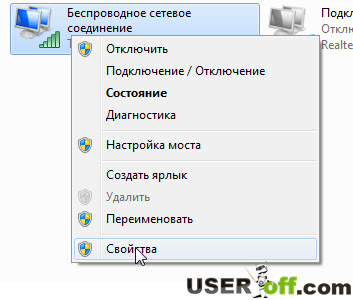 Теперь выбираем «Протокол интернета версии 4 (TCP/IPv4)» и нажимаем на кнопку «Свойства». Или нажимаем двойным щелчком, кому как удобно.
Теперь выбираем «Протокол интернета версии 4 (TCP/IPv4)» и нажимаем на кнопку «Свойства». Или нажимаем двойным щелчком, кому как удобно.
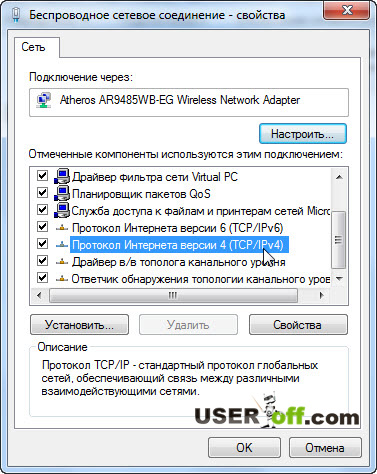 IP адреса могут раздаваться автоматически (DHCP) или быть статичными, то есть назначенные вручную.
IP адреса могут раздаваться автоматически (DHCP) или быть статичными, то есть назначенные вручную.
В том случае если ваш провайдер или устройство (роутер) раздает IP адреса автоматически, а в свойствах настроено вручную, то вы должны изменить настройки так:
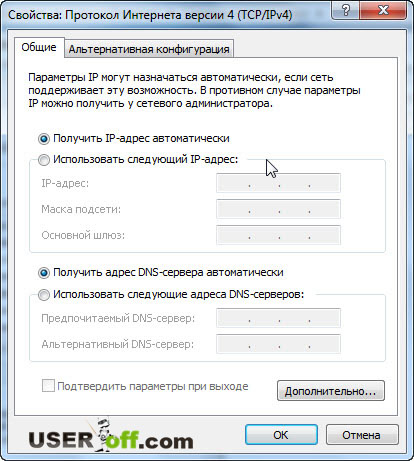 То есть выставить настройки таким образом, чтобы IP адреса прописывались вручную. На всякий случай запишите все данные (IP адреса) на листочек или сделайте скриншот.
То есть выставить настройки таким образом, чтобы IP адреса прописывались вручную. На всякий случай запишите все данные (IP адреса) на листочек или сделайте скриншот.
Если вирус прописал свои DNS-сервера, тогда надо это дело исправить. Выберите «Получить адрес DNS-сервера автоматически. Автоматически», если вы неопытный пользователь и не знаете, какие IP-адреса должны быть в этих настройках, тогда надо звякнуть провайдеру и спросить какие IP- адреса должны быть прописаны. Конечно, не все провайдеры «добрые» люди, но попытаться можно.
Маленький совет – когда звоните провайдеру, обычно поднимает девушка, которая плохо разбирается в компьютерах. Если вы понимаете, что от нее услышать каких-то конкретных ответов не выйдет, тогда смело просим переключить на технический отдел.
— Один из интересных выходов, можно ввести в адресную строку браузера IP-адрес: «217.20.147.94» — сайт одноклассников. Иногда данный способ может вам помочь, но обязательно почитайте статью до конца. Если у вас все равно не получается зайти на страницу в одноклассники, тогда переходим к следующему пункту.
— Возможно, вирус исправил путь файла hosts. Но нас не проведешь! Чтобы проверить на наличие исправлений, заходим в реестр: «Пуск» — «Выполнить» — вводим «regedit» и нажимаем «Enter».
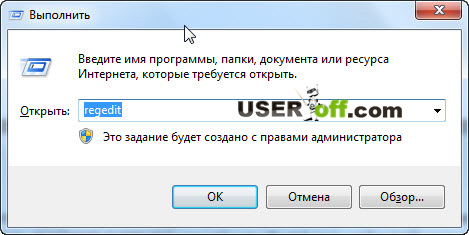 После этого откроется «Редактор реестра». Теперь необходимо перейти в и обратите внимание на DataBasePath.
После этого откроется «Редактор реестра». Теперь необходимо перейти в и обратите внимание на DataBasePath.
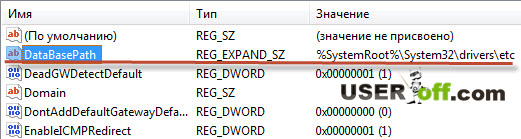 Если у вас значение = %SystemRoot%\System32\drivers\etс, тогда все в порядке.
В другом случае надо изменить.
Если у вас значение = %SystemRoot%\System32\drivers\etс, тогда все в порядке.
В другом случае надо изменить.
Когда исправите, перезагрузите компьютер и пробуйте зайти на одноклассники.
— Надо не исключать, что вас могут взломать, тогда нужно воспользоваться функцией в одноклассниках, «Напоминание пароля». Кстати, очень часто пользователи забывают, что вчера поменяли пароль перед сном, а утром подымают бунт, что их взломали. У вас была такая ситуация?
Чтобы восстановить пароль, нажмите «Забыли пароль или логин?». После этого вам необходимо указать вашу почту, которую вы использовали при регистрации или телефон.
 Если ввести почту, то на ваш email придет письмо от сайта одноклассники, далее уже руководствуетесь данному письму. При указании номера телефона вы получите SMS с кодом активации, который вам нужен для изменения пароля на одноклассниках. Если где-либо вас попросят отправить деньги, мол у нас погода -40 и охота, чтобы вы нам подогрели, то просто забываете про это сообщение.
Если ввести почту, то на ваш email придет письмо от сайта одноклассники, далее уже руководствуетесь данному письму. При указании номера телефона вы получите SMS с кодом активации, который вам нужен для изменения пароля на одноклассниках. Если где-либо вас попросят отправить деньги, мол у нас погода -40 и охота, чтобы вы нам подогрели, то просто забываете про это сообщение.
— Неоднократно выходом из данной ситуации, спасало удаление браузера. Но нужно удалять не так как привыкли начинающие пользователи, а почистить свой компьютер от остатков мусора после удаления браузера. Чтобы вас не нагружать поиском различных папок на своем компьютере, дабы очистить его от мусора, рекомендую прочитать статью « », в которой подробно с картинками найдете все необходимое для этой процедуры.
Если на вашем компьютере установлено несколько браузеров, тогда попробуйте зайти в одноклассники с помощью другого браузера. Возможно, что опять не получилось, тогда установите другой браузер – не те, которые были установлены, а другого разработчика. Например, установлены браузеры: Opera и Mozilla Firefox. Тогда установите Google Chrome и пробуйте зайти именно с него.
— В моей жизни был смешной случай. Звонит друг с работы и жалуется, что у него какие-то проблемы с входом в одноклассники. Немного уточнил некоторые моменты и подозрения пали на админов или скорее всего на начальство;). Так что если вы на работе, надо уточнить у ваших коллег или можно у начальства, открыт ли доступ в одноклассники. Если в вашей компании закрыт доступ в одноклассники, тогда на этот случай вам помогут анонимайзеры.
Чтобы найти такие сайты, открываете гугл или яндекс и вводите «анонимайзер». И пробуйте зайти в одноклассники.
Важно! Анонимайзеры нужны, если доступ закрыт к какому-то сайту, а если у вас вирус или неправильные настройки в операционной системе, то нужно исправить эти косяки.
— Не важно, какой был исход: зашли ли вы на свою страницу в одноклассники или нет, проверьте компьютер на вирусы. Вы изменили лишь настройки вашего компьютера, но сам вирус может прятаться в вашей системе. Удалите его сейчас же!
— Старайтесь не вводить пароли от сайтов с других компьютеров. Если же надо хоть тресни, тогда воспользуйтесь экранной клавиатурой. Чтобы запустить утилиту, заходим в «Пуск»-«Все программы»-«Стандартные»- «Специальные возможности»-«экранная клавиатура». Если заходить с компьютера, где есть клавиатурный перехватчик, не применяя экранную клавиатуру, то можете попрощаться со своими паролями.
— Не открывайте подозрительные ссылки, которые присылают вам друзья. Чтобы проверить, что ссылку отправил друг, а не вирус, просто напишите что-нибудь в ответ: «Это мне?». Вирусы хоть и бывают хитрые, но думать они не умеют, так как они просто программы. Если в вирусе не прописан код, что нужно что-то ответить на это сообщение, то в ответ вы услышите только тишину. Тем самым узнаете, взломали аккаунт вашего товарища или нет. Совет – когда вам пришло такое сообщения от вашего друга, напишите ему СМС или позвоните на мобильный телефон, рассказав всю ситуацию. Ведь многие его друзья не знают, что он это не он.
— На каждом компьютере должен быть установлен антивирус, бесплатный (Avast, AVG, AVIRA и т.д.) или платный. Не имеет значение какой, главное он должен быть установлен. « ».
— Установить антивирус – хорошо. Но не забывайте обновлять антивирусные базы для вашего антивируса, только с обновлёнными базами ваш антивирус будет антивирусом. Без обновленных баз, антивирус просто программа, которая мешает работать.
Дорогой друг, не забывай о том, что когда выполняете все рекомендации нужно обращать внимание, что вы должны находиться на официальном сайте одноклассников, а не на фишинговой странице. Потому что все ваши труды могут привести к нулю.
На сегодня все. До скорой встречи!